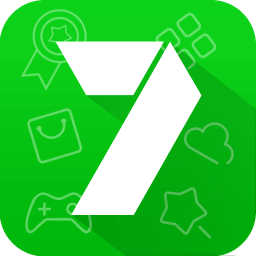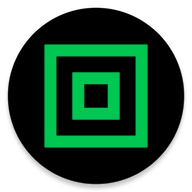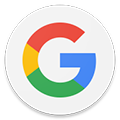任务管理器如何恢复及解决显示不全问题
当我们在使用Windows操作系统时,任务管理器无疑是一个至关重要的工具。它不仅可以监控系统性能、查看正在运行的程序,还能帮助我们管理进程、结束不需要的应用,以及解决系统卡顿等问题。然而,有时我们可能会遇到任务管理器显示不全或者任务管理器被禁用、无法正常使用的情况。本文将围绕“任务管理器怎么还原”和“任务管理器显示不全怎么办”这两个关键问题,提供一些实用的解决方法和技巧。

任务管理器怎么还原
任务管理器无法正常使用的情况通常包括任务管理器被禁用、快捷方式被删除或快捷键失效等。下面我们将详细介绍几种恢复任务管理器的方法。
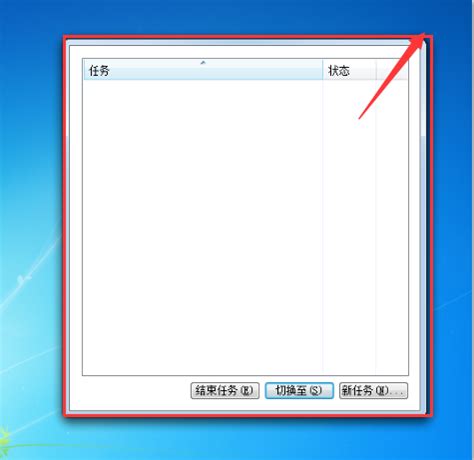
方法一:使用快捷键恢复
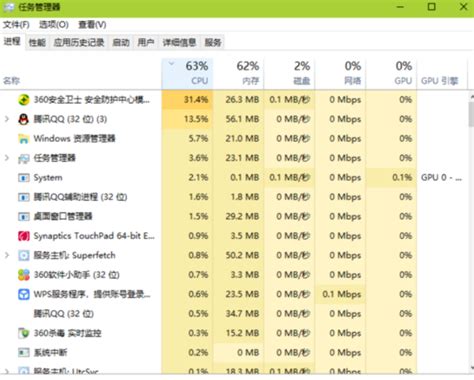
使用快捷键是恢复任务管理器最简单快捷的方法。你可以尝试按下`Ctrl+Shift+Esc`键,这将直接打开任务管理器。如果这种方法无效,可能是因为系统设置或快捷键被禁用,可以尝试其他恢复方式。
方法二:通过任务栏恢复
右键点击任务栏的空白处,会弹出一个菜单。在这个菜单中选择“任务管理器”选项,即可打开任务管理器。如果任务管理器被禁用,可能需要管理员权限进行恢复。这种方法适用于大多数情况下,但如果任务栏本身不可用,则需要尝试其他方法。
方法三:通过命令提示符恢复
按`Win+R`键打开运行对话框,输入`cmd`并按回车键,打开命令提示符。在命令提示符中输入`taskmgr`并按回车键,即可打开任务管理器。这种方法适用于任务管理器快捷方式被删除或快捷键无效的情况。
方法四:通过注册表恢复
如果任务管理器被禁用,可能是由于注册表中的某些设置导致的。你可以通过修改注册表来恢复任务管理器。首先,按`Win+R`键打开运行对话框,输入`regedit`并按回车键,打开注册表编辑器。然后,导航到以下路径:`HKEY_CURRENT_USER\Software\Microsoft\Windows\CurrentVersion\Policies\System`。在这个路径下,查找名为`DisableTaskMgr`的值,如果存在,右键删除或将其值设置为0。关闭注册表编辑器,重启计算机,任务管理器应该就能正常使用了。但操作时需谨慎,避免误删其他重要注册表项。
方法五:使用第三方软件恢复
有些第三方软件可以帮助恢复系统任务管理器,例如简道云(官网:[https://s.fanruan.com/kw0y5](https://s.fanruan.com/kw0y5))。简道云不仅可以帮助恢复任务管理器,还能进行系统优化和管理。下载并安装软件后,按照提示进行操作,即可轻松恢复任务管理器。
方法六:系统还原
如果以上方法均无效,可以考虑使用系统还原功能。首先,确保你的电脑已经启用了系统还原功能,并且有可用的还原点。打开任务管理器,选择“文件”菜单,然后选择“运行新任务”。输入`rstrui`并按Enter键,这将启动系统还原程序。按照程序的提示选择一个合适的还原点,并确认进行系统还原操作。系统还原可以将你的电脑恢复到之前的状态,从而解决任务管理器无法正常使用的问题。
方法七:系统文件检查器
有时任务管理器无法正常工作可能是由于系统文件损坏导致的。你可以使用Windows自带的系统文件检查器工具来修复损坏的系统文件。打开命令提示符(以管理员身份运行),输入`sfc /scannow`并按回车键,系统文件检查工具将扫描并修复损坏的系统文件。完成后重启计算机,再次尝试打开任务管理器。
方法八:重装系统
如果以上所有方法都无法解决问题,可以考虑重装系统。备份重要数据后,使用系统安装盘或U盘重装操作系统。重装系统可以彻底解决任务管理器无法恢复的问题,但会耗费一定时间和精力。
任务管理器显示不全怎么办
任务管理器显示不全的问题通常可以通过以下几种方法解决:
方法一:双击灰色区域
首先,尝试双击任务管理器四周灰色的区域。如果是因为双击导致显示不全的,这样就可以轻松地解决问题。
方法二:查看进程问题
如果双击灰色区域无效,可以尝试查看进程问题。打开任务管理器,切换到“进程”选项卡,然后选择“查看”菜单下的“选择列”。在弹出的对话框中,确保用户名前面的√已经打上,这样就可以恢复Windows任务管理器的正常显示。
方法三:检查服务状态
如果以上方法无效,可以检查“Terminal Services”服务是否已停止。打开任务管理器,选择“服务与应用程序”中的“服务”,然后找到“Terminal Services”服务,右键选择“启动”,即可完成所有设置。
方法四:杀毒软件全盘杀毒
如果以上方法仍然无法解决问题,可能是因为病毒感染导致的。建议使用杀毒软件对电脑进行全盘杀毒,以确保系统安全。
方法五:修改组策略
有时任务管理器显示不全可能是由于组策略设置导致的。你可以通过运行`gpedit.msc`来访问组策略编辑器,导航至“用户配置”->“管理模板”->“系统”,找到“CTRL+ALT+DELE选项”,然后双击打开“删除任务管理器”,确保该策略未被启用。
总结
任务管理器是Windows操作系统中一个不可或缺的工具,但在使用过程中可能会遇到一些问题,如无法正常使用或显示不全等。通过本文介绍的多种方法,你可以有效地恢复任务管理器的正常使用,并解决显示不全的问题。这些方法包括使用快捷键、通过任务栏或命令提示符恢复、修改注册表、使用第三方软件、系统还原、系统文件检查器、重装系统等。此外,我们还提供了一些解决任务管理器显示不全的实用技巧,如双击灰色区域、查看进程问题、检查服务状态、全盘杀毒和修改组策略等。
希望这些方法和技巧能帮助你更好地使用和管理任务管理器,提高操作系统的稳定性和效率。如果问题依然存在,建议寻求专业的技术支持,以便进行更深入的故障排查和修复。
- 上一篇: 揭秘黄花鱼的美味做法,让你一次就爱上!
- 下一篇: 儿童手工折纸:精美花篮折叠教程
新锐游戏抢先玩
游戏攻略帮助你
更多+-
01/31
-
01/31
-
01/31
-
01/31
-
01/31